7 Alat untuk mengenkripsi/mendekripsi dan kata sandi melindungi file di Linux

- 3794
- 767
- Miss Angelo Toy
Enkripsi adalah proses pengkodean file sedemikian rupa sehingga hanya mereka yang berwenang yang dapat mengaksesnya. Umat manusia menggunakan enkripsi untuk usia bahkan ketika komputer tidak ada. Selama perang, mereka akan menyampaikan semacam pesan bahwa hanya suku mereka atau mereka yang prihatin dapat memahami.
Distribusi Linux menyediakan beberapa alat enkripsi/dekripsi standar yang dapat terbukti berguna kadang -kadang. Di sini, di artikel ini, kami telah membahas 7 alat seperti itu dengan contoh standar yang tepat, yang akan membantu Anda mengenkripsi, mendekripsi, dan kata sandi melindungi file Anda.
Jika Anda tertarik untuk mengetahui cara menghasilkan kata sandi acak dari baris perintah Linux, baca artikel berikut:
[Anda mungkin juga suka: cara menghasilkan/mengenkripsi/mendekripsi kata sandi acak di Linux]
1. Gnupg
Gnupg berdiri untuk Penjaga Privasi GNU dan sering disebut sebagai GPG yang merupakan kumpulan perangkat lunak kriptografi. Ditulis oleh proyek GNU dalam bahasa pemrograman C. Rilis stabil terbaru adalah 2.0.27.
Di sebagian besar distribusi Linux hari ini, paket GNUPG datang secara default, jika dalam kasus tidak diinstal Anda mungkin tepat atau yum itu dari repositori.
$ sudo apt-get install gnupg # yum install gnupg
Kami memiliki file teks (tecmint.txt) bertempat di ~/Desktop/tecmint/, yang akan digunakan dalam contoh -contoh yang mengikuti artikel ini.
Sebelum bergerak lebih jauh, periksa konten file teks.
$ cat ~/desktop/tecmint/tecmint.txt
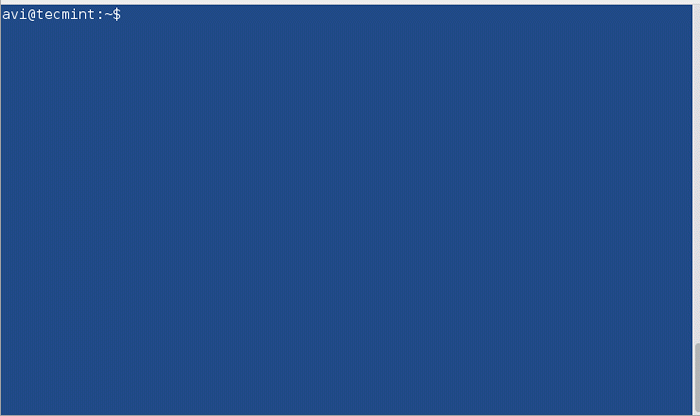
Sekarang mengenkripsi tecmint.txt file menggunakan GPG. Segera setelah Anda menjalankan perintah GPC dengan opsi -C (Enkripsi Hanya dengan Cipher Simetris) Ini akan membuat file Texmint.txt.GPG. Anda dapat mencantumkan konten direktori untuk memverifikasi.
$ gpg -c ~/desktop/tecmint/tecmint.txt $ ls -l ~/desktop/tecmint
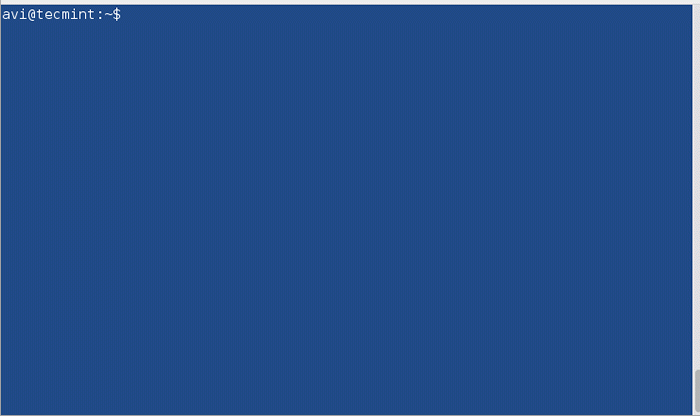
Catatan: Memasuki Parafrase dua kali untuk mengenkripsi file yang diberikan. Enkripsi di atas dilakukan dengan Cast5 Algoritma enkripsi secara otomatis. Anda dapat menentukan algoritma yang berbeda secara opsional.
Untuk melihat semua algoritma enkripsi hadir.
$ GPG --Version
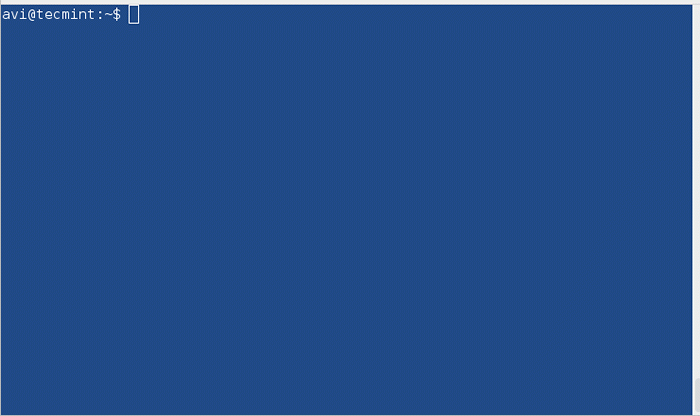
Sekarang, jika Anda ingin mendekripsi file terenkripsi di atas, Anda dapat menggunakan perintah berikut, tetapi sebelum kami mulai mendekripsi kami pertama -tama akan menghapus file asli i.e., tecmint.txt dan tinggalkan file terenkripsi tecmint.txt.GPG Tak tersentuh.
$ rm ~/desktop/tecmint/tecmint.txt $ gpg ~/desktop/tecmint/tecmint.txt.GPG
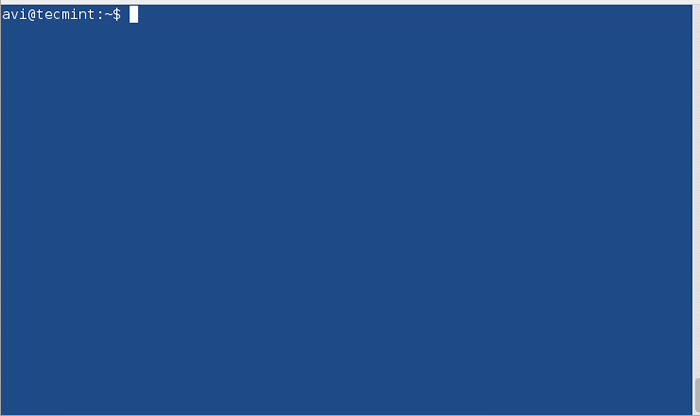
Catatan: Anda perlu memberikan kata sandi yang sama dengan yang Anda berikan pada enkripsi untuk mendekripsi saat diminta.
2. bcrypt
bcrypt adalah fungsi derivasi kunci yang didasarkan pada cipher blowfish. Cipher blowfish tidak direkomendasikan karena saat itu diketahui bahwa algoritma cipher dapat diserang.
Jika Anda belum menginstal bcrypt, kamu boleh tepat atau yum paket yang diperlukan.
$ sudo apt-get install bcrypt # yum install bcrypt
Mengenkripsi file menggunakan bcrypt.
$ bcrypt ~/desktop/tecmint/tecmint.txt
Segera setelah Anda menembakkan perintah di atas, nama file baru Texmint.txt.bfe dibuat dan file asli tecmint.txt diganti.
Mendekripsi file menggunakan bcrypt.
$ bcrypt tecmint.txt.bfe
Catatan: bcrypt tidak memiliki bentuk enkripsi yang aman dan karenanya dukungannya telah dinonaktifkan setidaknya pada debian jessie.
3. CCRYPT
Dirancang sebagai pengganti crypt unix, ccrypt adalah utilitas untuk file dan stream enkripsi dan dekripsi. Itu menggunakan rijndael cypher.
Jika Anda belum menginstal CCRYPT, Anda mungkin tepat atau melakukannya.
$ sudo apt-get install ccrypt # yum install ccrypt
Mengenkripsi file menggunakan ccrypt. Itu menggunakan ccencrypt untuk mengenkripsi dan ccdecrypt untuk mendekripsi. Penting untuk memperhatikan bahwa saat enkripsi, file asli (tecmint.txt) digantikan oleh (tecmint.txt.CPT) dan pada dekripsi file terenkripsi (tecmint.txt.CPT) digantikan oleh file asli (tecmint.txt). Anda mungkin ingin menggunakan ls Perintah untuk memeriksa ini.
Mengenkripsi file.
$ ccencrypt ~/desktop/tecmint/tecmint.txt
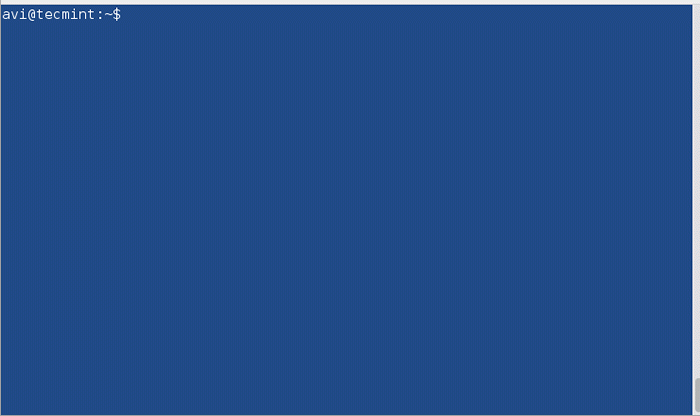
Mendekripsi file.
$ ccdecrypt ~/desktop/tecmint/tecmint.txt.CPT
Berikan kata sandi yang sama dengan yang Anda berikan selama enkripsi untuk mendekripsi.
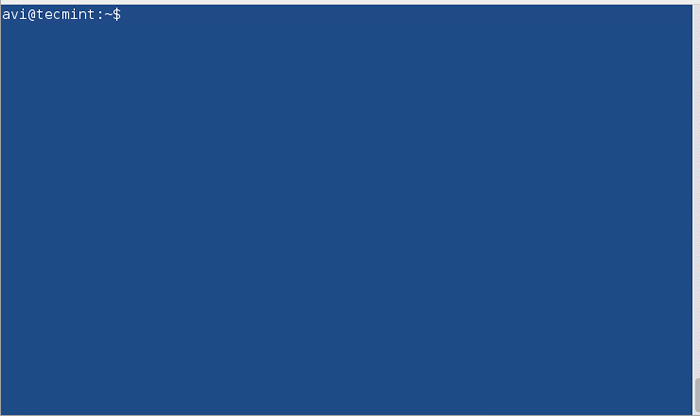
4. Ritsleting
Ini adalah salah satu format arsip paling terkenal dan sangat terkenal sehingga kami umumnya menyebut file arsip sebagai file zip dalam komunikasi sehari-hari. Itu menggunakan algoritma cipher aliran pkzip.
Jika Anda belum menginstal zip, Anda mungkin ingin apt atau yum.
$ sudo apt-get install zip # yum install zip
Buat file zip terenkripsi (beberapa file yang dikelompokkan bersama) menggunakan zip.
$ zip --password mypassword tecmint.Zip Tecmint.txt tecmint1.1txt tecmint2.txt
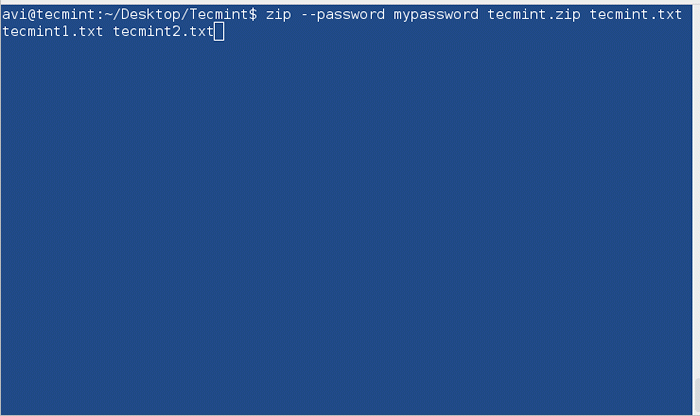
Di Sini MyPassword adalah kata sandi yang digunakan untuk mengenkripsi. Arsip dibuat dengan nama tecmint.ritsleting dengan file zip tecmint.txt, tecmint1.txt Dan tecmint2.txt.
Mendekripsi file zip yang dilindungi kata sandi menggunakan unzip.
$ unzip tecmint.ritsleting
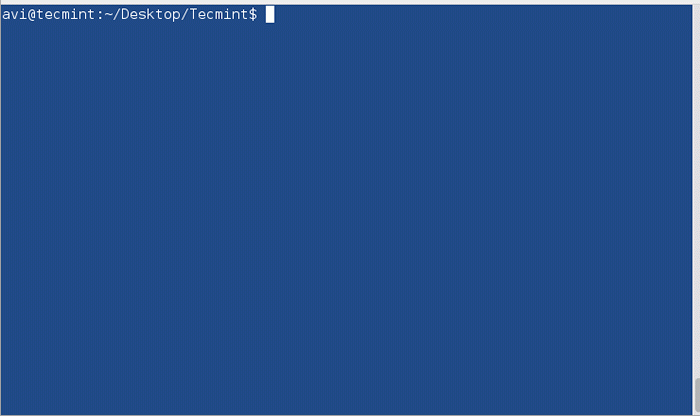
Anda perlu memberikan kata sandi yang sama dengan yang Anda berikan saat enkripsi.
5. Openssl
Openssl adalah toolkit kriptografi baris perintah yang dapat digunakan untuk mengenkripsi pesan serta file.
Anda mungkin ingin menginstal OpenSSL, jika belum diinstal.
$ sudo apt-get install openssl # yum install openssl
Mengenkripsi file menggunakan enkripsi OpenSSL.
$ openssl enc -aes-256 -cbc -in ~/desktop/tecmint/tecmint.txt -out ~/desktop/tecmint/tecmint.dat
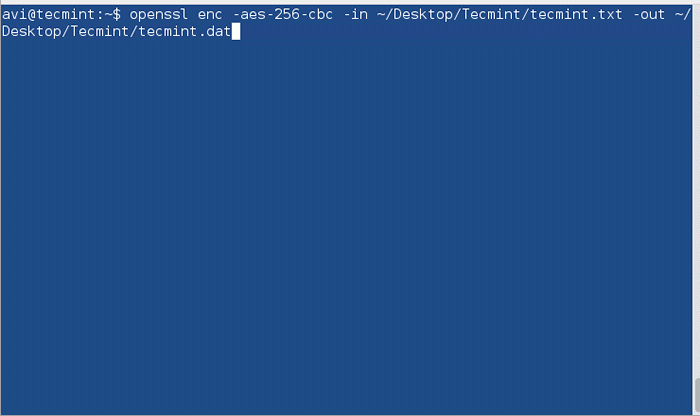
Penjelasan dari setiap opsi yang digunakan dalam perintah di atas.
- enc : enkripsi
- -AES-256-CBC : algoritma yang akan digunakan.
- -di dalam : jalur lengkap file yang akan dienkripsi.
- -keluar : jalur lengkap di mana itu akan didekripsi.
Mendekripsi file menggunakan openssl.
$ openssl enc -aes-256 -cbc -d -in ~/desktop/tecmint/tecmint.DAT> ~/desktop/tecmint/tecmint1.txt
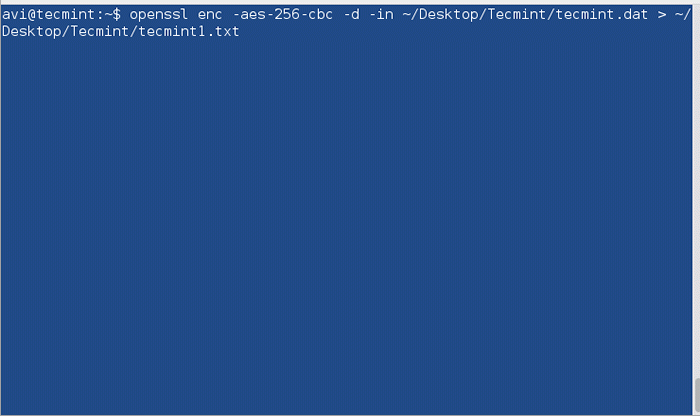
6. 7-zip
Open Source 7-ZIP Archiver yang sangat terkenal ditulis dalam C ++ dan mampu memampatkan dan melepaskan sebagian besar format file arsip yang diketahui.
Jika Anda belum menginstal 7-zip, Anda mungkin ingin apt atau yum.
$ sudo apt-get install p7zip-full # yum install p7zip-full
Kompres file ke dalam zip menggunakan 7-zip dan enkripsi.
$ 7ZA A -TZIP -P -MEM = AES256 TECMINT.Zip Tecmint.txt tecmint1.txt
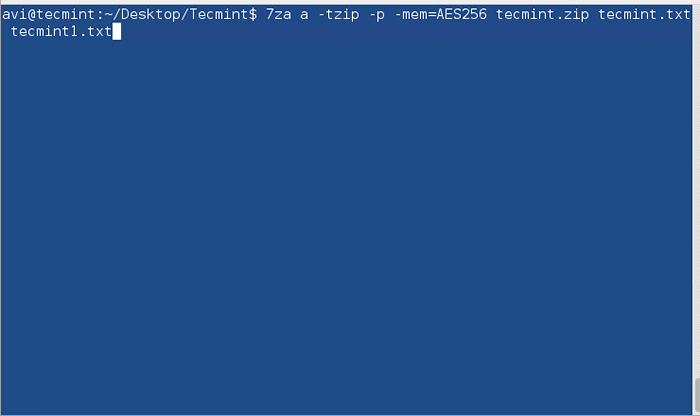
File zip terenkripsi dekompres menggunakan 7-zip.
$ 7ZA E TECMINT.ritsleting
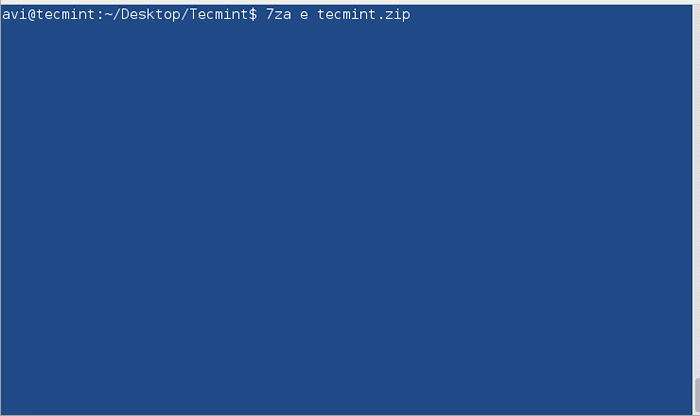
Catatan: Berikan kata sandi yang sama di seluruh dalam proses enkripsi dan dekripsi saat diminta.
Semua alat yang kami gunakan sampai sekarang adalah berdasarkan perintah. Ada alat enkripsi berbasis GUI yang disediakan oleh Nautilus, yang akan membantu Anda mengenkripsi/mendekripsi file menggunakan antarmuka grafis.
7. Utilitas Enkripsi Nautilus
Langkah -langkah untuk mengenkripsi file di GUI menggunakan utilitas enkripsi nautilus.
Enkripsi file di GUI
1. Klik kanan file yang ingin Anda ingat.
2. Pilih format untuk Zip dan sediakan lokasi untuk disimpan. Berikan kata sandi untuk dienkripsi juga.
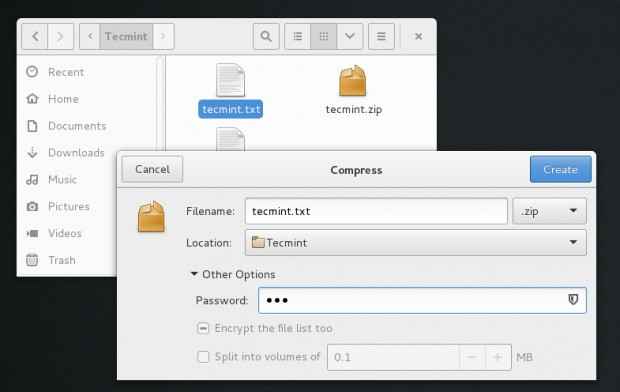 Mengenkripsi file menggunakan nautilus
Mengenkripsi file menggunakan nautilus 3. Perhatikan pesannya - Zip terenkripsi berhasil dibuat.
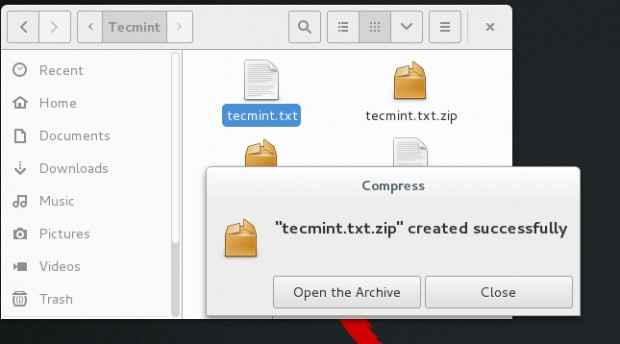 Konfirmasi file zip terenkripsi
Konfirmasi file zip terenkripsi Dekripsi file di GUI
1. Coba buka zip di GUI. Perhatikan ICON KUNCI di sebelah file. Ini akan meminta kata sandi, masukkan.
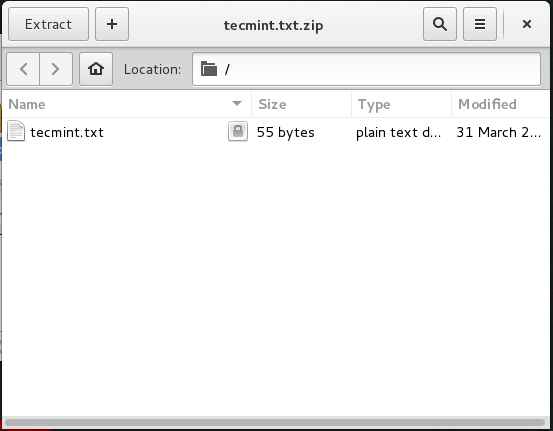 Dekripsi file
Dekripsi file 2. Saat berhasil, itu akan membuka file untuk Anda.
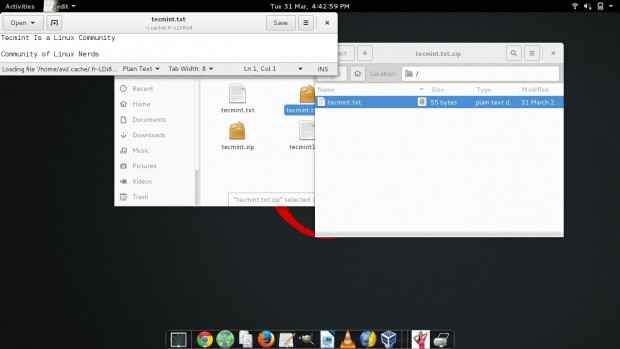 Konfirmasi Dekripsi
Konfirmasi Dekripsi Itu saja untuk saat ini. Saya akan berada di sini lagi dengan topik menarik lainnya. Sampai kemudian tetap disini dan terhubung ke tecmint. Jangan lupa memberi kami umpan balik berharga Anda di komentar di bawah. Suka dan bagikan kami dan bantu kami menyebar.
- « 3 cara untuk menginstal Skype di Fedora Linux
- Cara mengaktifkan repositori nux dextop pada rhel/centos 7/6 »

